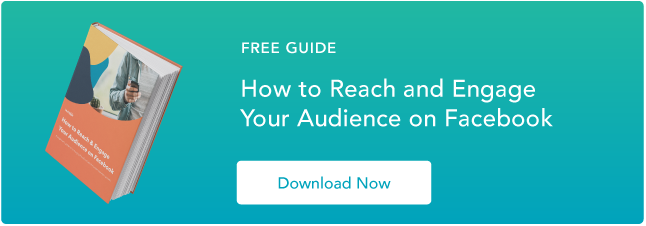كيفية استخدام Meta Business Suite في عام 2022
نشرت: 2022-08-09من المحتمل أنك سمعت عن Meta Business Manager ، المعروف سابقًا باسم Facebook Business Manager. تصف Meta هذا بأنه أداتهم "لإدارة حسابات الإعلانات والصفحات والأشخاص الذين يعملون عليها - كل ذلك في مكان واحد".
 إذا لم تكن قد سمعت عنها ، أو إذا كنت لا تعرف الكثير عنها ، فإن Meta Business Manager هي أداة قيمة إذا كان لديك أكثر من حساب إعلان واحد ، إذا كنت بحاجة إلى تتبع إعلانات أو صفحات عملاء منفصلة وإنشاء تقارير بالنسبة لهم ، أو إذا كانت شركتك تستخدم Facebook لخدمات مختلفة متعلقة بعملك.
إذا لم تكن قد سمعت عنها ، أو إذا كنت لا تعرف الكثير عنها ، فإن Meta Business Manager هي أداة قيمة إذا كان لديك أكثر من حساب إعلان واحد ، إذا كنت بحاجة إلى تتبع إعلانات أو صفحات عملاء منفصلة وإنشاء تقارير بالنسبة لهم ، أو إذا كانت شركتك تستخدم Facebook لخدمات مختلفة متعلقة بعملك.
في هذا المنشور ، ستتعلم كل ما تحتاج لمعرفته حول Meta (Facebook) Business Manager وكيفية استخدامه لتوليد الوعي بالعلامة التجارية على منصات Meta الاجتماعية.
ما هو Meta Business Manager؟
Meta Business Manager ، المعروف سابقًا باسم Facebook Business Manager ، هو أداة لمساعدتك في إنشاء ونشر ومراقبة وإعداد التقارير حول الأصول المختلفة المتعلقة بالعمل ، بما في ذلك صفحات Facebook الخاصة بشركتك أو إعلانات Facebook الخاصة بك. يسمح لك Business Manager بمنح وصول جزئي أو كامل لموظفين مختلفين وتعيين أدوار مختلفة لهم داخل النظام الأساسي.
بشكل أساسي ، يساعد Facebook Business Manager فريقك على البقاء منظمًا ومركّزًا أثناء مراقبة وإنشاء ونشر الإعلانات والصفحات وأصول الأعمال الأخرى على Facebook.
هنا ، سوف نتعمق في كيفية إنشاء حساب Meta Business Manager ؛ كيفية إضافة صفحات الأعمال والإعلانات والأشخاص ؛ كيفية استخدام أدوات التحليل في حسابك ؛ وكيفية استخلاص أكبر قيمة من أداة مدير الإعلانات.
لغرض الحفاظ على سهولة متابعة هذه المقالة ، سنفترض أن عملك مهتم باستخدام Business Manager لصفحاتك وإعلاناتك بدلاً من صفحات العميل وإعلاناتك. سنستخدم أيضًا الاسمين "Meta Business Manager" و "Facebook Business Manager" بالتبادل.
هل يختلف Meta Business Manager عن حسابك على Facebook؟
بينما لا يرتبط Meta Business Manager بحسابك الشخصي ، فأنت بحاجة إلى حساب Facebook شخصي لاستخدام Facebook Business Manager.
لا تقلق. لن يكون حسابك الشخصي على Facebook مرئيًا. يعرض Facebook Business Manager لك أصول عملك فقط ، بما في ذلك حسابات الإعلانات والصفحات المتعلقة بعملك والإعلانات أو تحليلات الوسائط الاجتماعية. ليس لديه موجز أخبار ولن يرسل لك إشعارات من حسابك الشخصي.
كيفية إعداد Facebook Business Manager
- انتقل إلى business.facebook.com وانقر فوق الزر "إنشاء حساب" بجوار الزر المكتوب عليه "تسجيل الدخول".
- املأ اسم عملك والبريد الإلكتروني في الشاشة المنبثقة ، وانقر فوق "إرسال".
- ستوجهك الشاشة المنبثقة للتحقق من بريدك الإلكتروني لتأكيد حسابك.
- انقر فوق الارتباط الموجود في بريدك الإلكتروني لتأكيد حسابك.
يعد إعداد حساب Facebook Business Manager الخاص بك أمرًا بسيطًا. حساب Facebook Business Manager هو عملية إعداد مختلفة عن حساب Facebook الشخصي. يتطلب إعداد Business Manager ببساطة اسم شركتك والبريد الإلكتروني للبدء. إنها عملية سهلة من أربع خطوات استغرقت دقيقتين تقريبًا.
هذا ما تفعله:
1. أولاً ، انتقل إلى business.facebook.com وانقر فوق الزر الأزرق "إنشاء حساب".
لإنشاء حساب Business Manager جديد ، انقر فوق الزر "إنشاء حساب" بجوار أو أسفل زر "تسجيل الدخول". إذا لم تكن قد سجلت الدخول بالفعل إلى حسابك على Facebook ، فسيُطلب منك تسجيل الدخول. ستحتاج أيضًا إلى معلومات عملك جاهزة للدخول في الشاشة المنبثقة التالية. 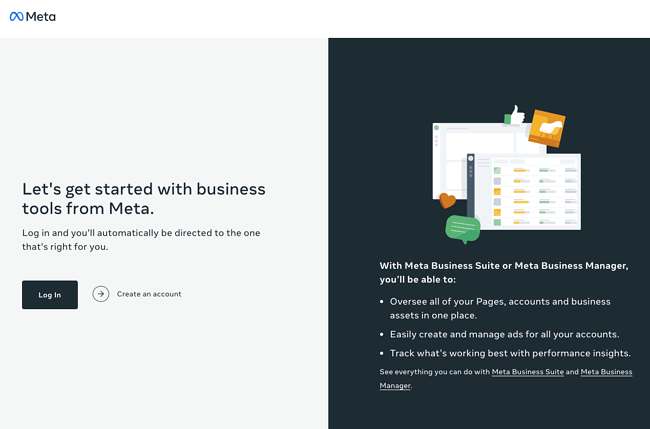
2. بعد ذلك ، املأ اسم شركتك والبريد الإلكتروني في النافذة المنبثقة ، وانقر على "إرسال".
سيُطلب منك إدخال اسم عملك والبريد الإلكتروني على هذه الشاشة المنبثقة. نظرًا لأنك قمت بتسجيل الدخول إلى Facebook بالفعل ، فسيتم بالفعل ملء اسمك في المربع.
ستحتاج إلى التأكد من أنك تستخدم بريدًا إلكترونيًا للنشاط التجاري يتعرف عليه موظفوك ، لأن هذا هو البريد الإلكتروني الذي ستستخدمه لدعوة وتعيين الأدوار لموظفيك. لا تسمح Meta باستخدام أحرف خاصة في حقل اسم النشاط التجاري ، لذا سترغب في تركها خارجًا.
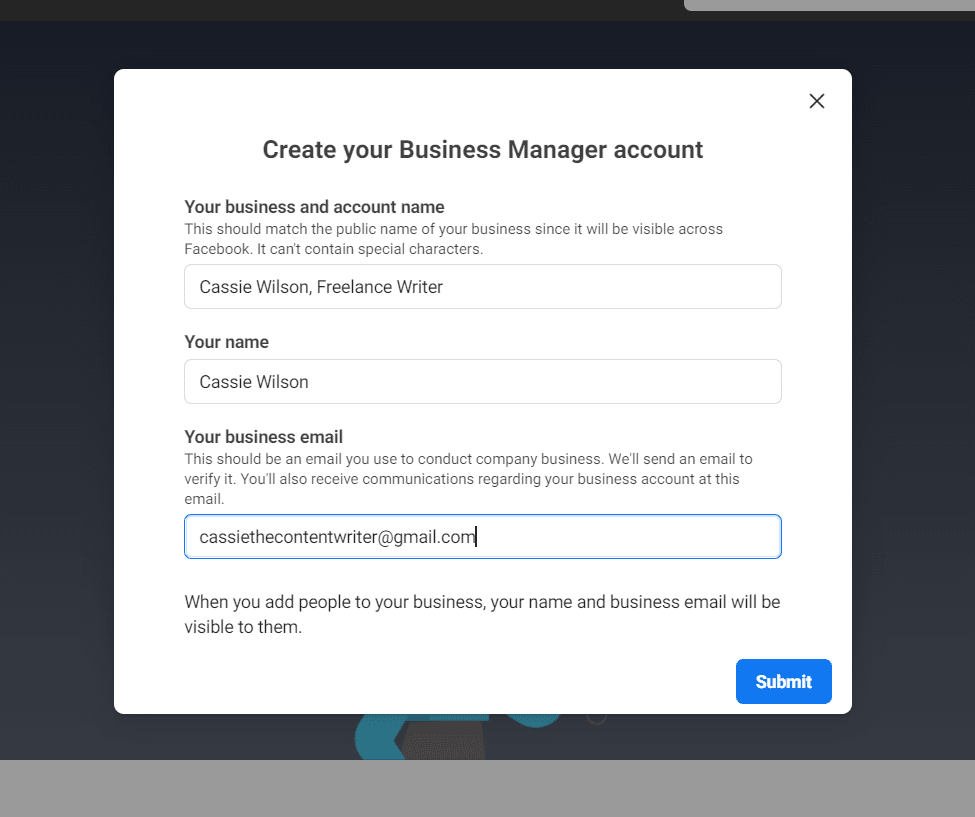
3. ستطلب منك الشاشة المنبثقة بعد ذلك تأكيد بريدك الإلكتروني. انتقل إلى البريد الوارد وافتح البريد الإلكتروني الذي يحتوي على سطر الموضوع ، "تأكيد البريد الإلكتروني للنشاط التجاري".
بعد إدخال معلوماتك وإرسالها ، سيطلب منك Meta تأكيد بريدك الإلكتروني الخاص بالعمل. ستوجهك الشاشة المنبثقة للتحقق من بريدك الإلكتروني.
سترى رسالة بريد إلكتروني تقرأ ، "تأكيد حساب شركتك". إذا كنت لا ترى هذا البريد الإلكتروني على الفور في صندوق الوارد الخاص بك ، فتأكد من التحقق من مجلدات البريد غير الهام أو البريد العشوائي أو الاجتماعي.
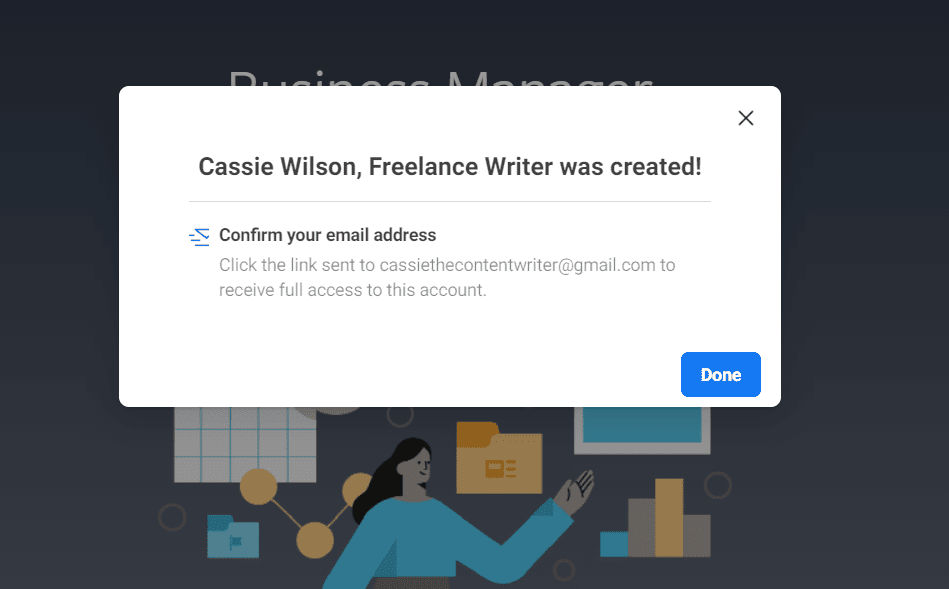
4. افتح البريد الإلكتروني من Facebook وانقر على "تأكيد الآن".
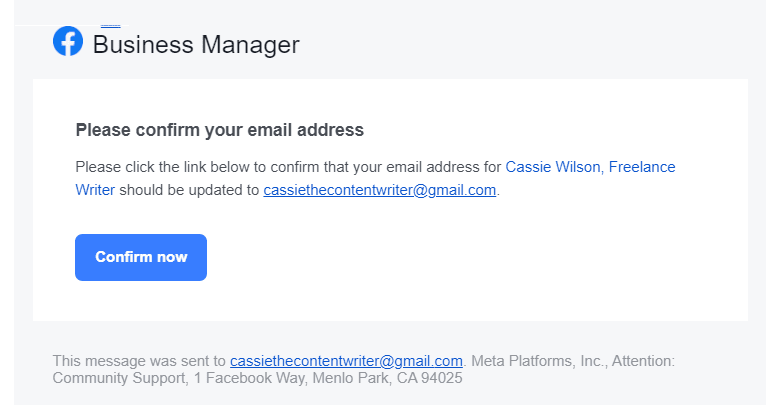
عند النقر فوق الزر "تأكيد الآن" ، سيتم فتح نافذة Meta Business Manager جديدة. ستتيح لك هذه النافذة الوصول إلى حساب Business Manager الخاص بك. إذا بدا الأمر مخيفًا للوهلة الأولى ، فلا تقلق ، فإن Facebook Business Manager هو في الواقع بديهي جدًا.
دعنا نتعمق في كيفية إضافة صفحات وحسابات إعلانية إلى حساب Business Manager الخاص بك.
كيفية إضافة صفحات Facebook Business إلى حساب Meta Business Manager الخاص بك
على الصفحة الرئيسية الخاصة بك في Meta Business Manager ، سترى على الفور وحدة أداء حساب الإعلانات. قد تحتاج إلى التمرير لأسفل لرؤية وحدة الصفحات في حساب الأعمال الخاص بك.
1. أولاً ، قم بالتمرير إلى وحدة الصفحات وانقر على "الانتقال إلى إعدادات الأعمال".
نظرًا لأن Meta Business Manager الخاص بك جديد ، فسيتعين عليك ربط صفحات Facebook الخاصة بك بحسابك. لتوصيل صفحة Facebook بـ Meta Business Manager الخاص بك ، قم بالتمرير لأسفل إلى وحدة الصفحات. ثم ، انقر فوق الزر "الانتقال إلى إعدادات الأعمال". 
2. انقر فوق الزر "إضافة" في النافذة الجديدة. في القائمة ، اختر "إضافة صفحة".
عند النقر على "الانتقال إلى إعدادات الأعمال" ، ستفتح نافذة جديدة. في هذه النافذة ، ستتمكن من ربط صفحات Facebook الخاصة بك بحساب Business Manager الخاص بك. انقر فوق الزر "إضافة" لتوصيل الصفحة.
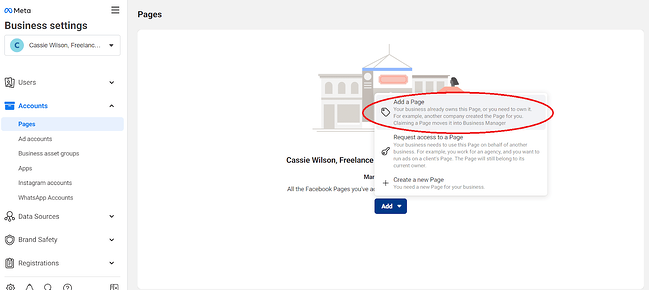
3. في الشاشة المنبثقة ، اكتب اسم صفحتك على Facebook أو أدخل عنوان URL الخاص بك. ثم انقر فوق الزر "إضافة صفحة".
ستطالبك هذه الشاشة المنبثقة بكتابة صفحتك على Facebook في الشريط أو لصق عنوان URL لصفحتك. إذا قمت بكتابة اسم صفحتك في الشريط ، فيجب أن تكون صفحتك هي الخيار الأول المتاح. إذا لم يكن كذلك ، فقم بلصق عنوان URL. بمجرد تحديد صفحتك ، انقر فوق الزر "إضافة صفحة".
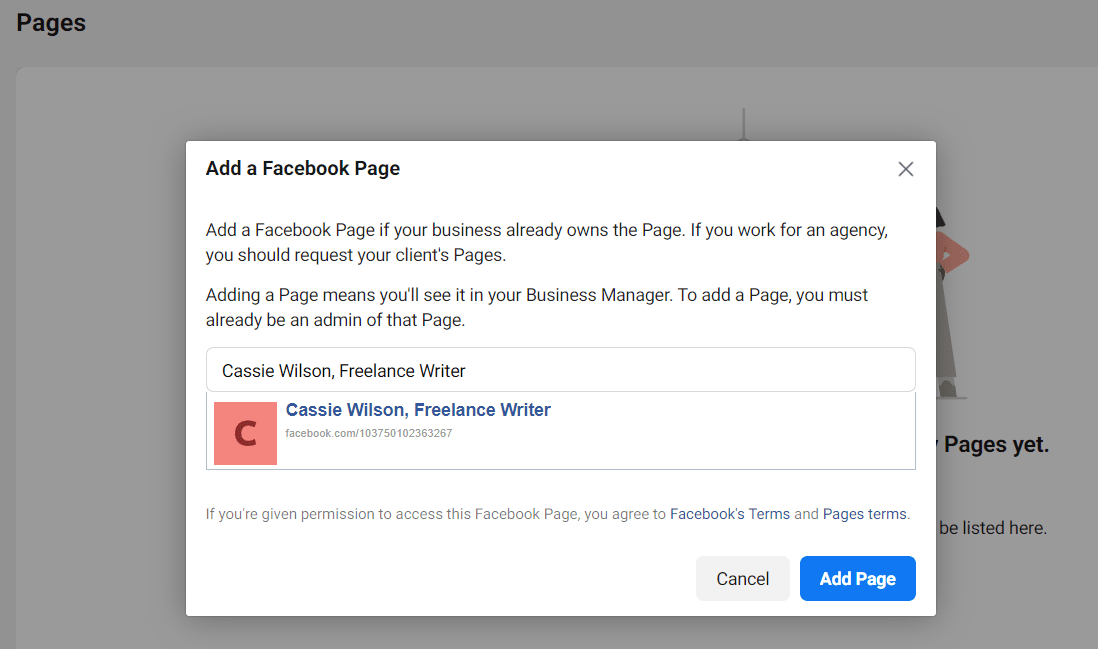
4. إذا رأيت هذه النافذة المنبثقة مع علامة اختيار خضراء ، فهذا يعني أنك جاهز تمامًا! تمت إضافة صفحتك بنجاح.
هذا هو! الآن بعد أن أضفت صفحتك بنجاح ، ستتمكن من رؤيتها في بوابة Meta Business Suite الخاصة بك.
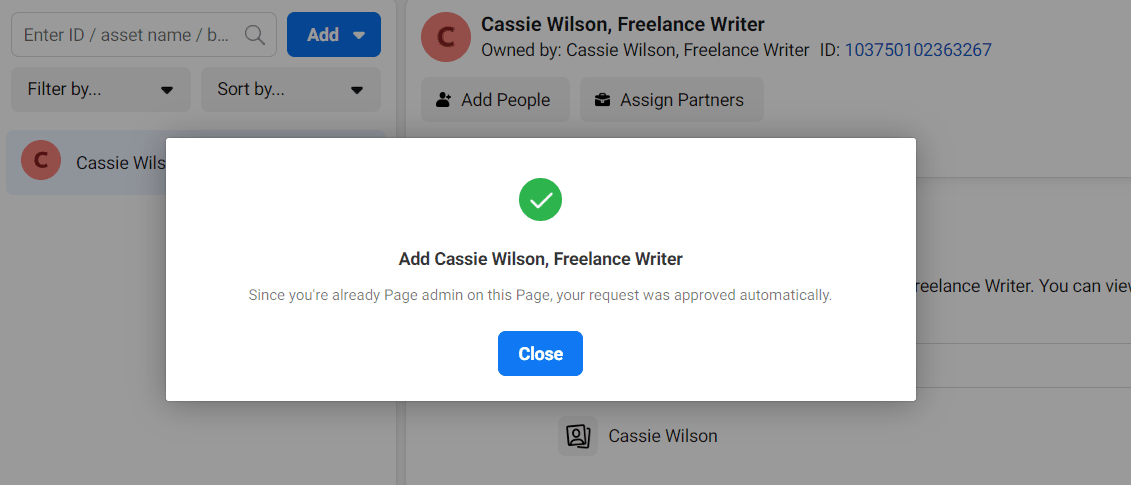
كيفية إضافة حسابات إعلانات Facebook الخاصة بك
تعد إضافة حساب إعلان Facebook الخاص بك عملية مماثلة تقريبًا لإضافة صفحة ، لكنني سأوجهك عبر الخطوات هنا حتى تتمكن من رؤيتها أثناء العمل.
من المهم ملاحظة أنه لا يمكنك إضافة سوى حساب إعلان واحد في البداية ، وبعد ذلك ستتمكن من إضافة حسابات إعلانات إضافية بمجرد أن تبدأ في إنفاق الأموال في حسابك الإعلاني الأول.
ومع ذلك ، لا يمكنك استضافة أكثر من خمسة حسابات إعلانية في وقت واحد.
1. انقر فوق ارتباط "حسابات الإعلانات" على اللوحة الجانبية لصفحتك الرئيسية.
أسفل إعدادات الأعمال ، سترى اللوحة الجانبية. انقر على رابط "حسابات الإعلانات" لربط حسابك الإعلاني بحزمة Meta Business Suite الخاصة بك.
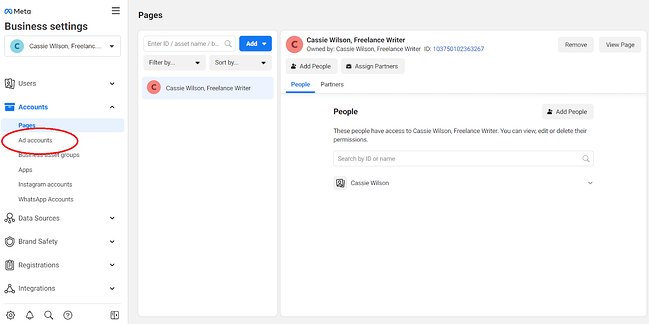
2. انقر فوق الزر "إضافة". في القائمة المنبثقة ، اختر "إضافة حساب إعلان".
بعد النقر فوق "إضافة حساب إعلان" ، ستلاحظ ثلاثة خيارات. يمكنك إضافة حسابك الخاص أو إضافة حساب شخص آخر أو إنشاء حساب جديد. لغرض هذا المنشور ، سنفترض أن لديك بالفعل حساب إعلان خاص بك لصفحتك على Facebook. لإضافة حساب الإعلان ، انقر فوق "إضافة حساب إعلان".
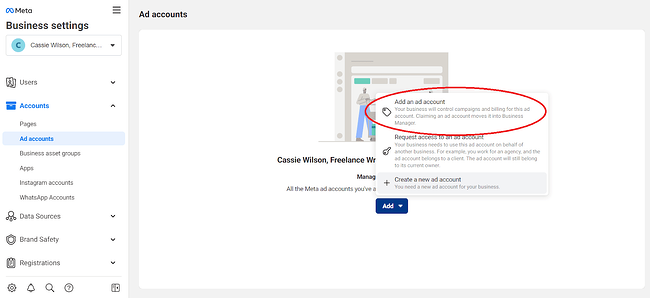
3. أدخل "معرّف حساب الإعلان" في المربع. عند الانتهاء ، انقر فوق "إضافة حساب إعلان".
لربط حسابك الإعلاني بـ Meta Business Manager ، تحتاج إلى معرف حسابك. إذا كنت لا تعرف معرّفك ، فقم بتسجيل الدخول إلى مدير الإعلانات الحالي. يجب أن ترى المعرف الخاص بك في القائمة المنسدلة لشريط البحث. هذا هو المعرف الذي ستستخدمه لربط حسابك بمدير الأعمال.
بمجرد حصولك على معرف حساب الإعلان الخاص بك ، أدخله في مربع معرف حساب الإعلان. تحقق مرة أخرى من أن معرّف حساب الإعلان هو الحساب الصحيح وتسلسل الأرقام. بمجرد إدخال المعرف الخاص بك وربطه بمدير الأعمال الخاص بك ، لا يمكنك حذفه.
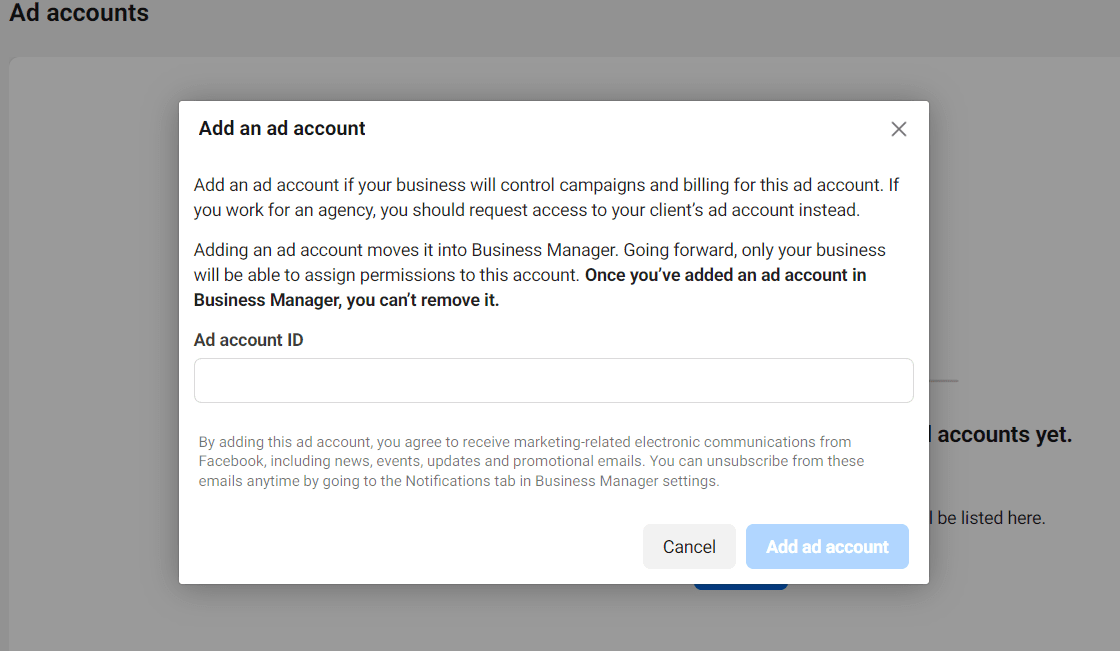
كيفية إضافة أشخاص إلى حساب مدير الأعمال الخاص بك
في هذا المثال ، سنركز على إضافة موظفين داخليين إلى حساب مدير الأعمال الخاص بك ، وليس العملاء أو المستشارين الخارجيين.

تعد إضافة أشخاص إلى حسابك أمرًا سهلاً ، ويمكنك تحديد مقدار الوصول الذي يحصل عليه كل موظف.
يعد تقييد الوصول إلى "الموظف فقط" مفيدًا ، على سبيل المثال ، إذا كنت تريد تعيين موظف واحد للتعامل مع حساب Instagram الخاص بك ومراقبة تلك التحليلات ، ولكن بعد ذلك تريد موظفًا آخر في الفريق لإدارة حساباتك الإعلانية وتلك التحليلات.
1. أولاً ، انتقل إلى اللوحة الجانبية ضمن إعدادات الأعمال واختر "المستخدمون". في القائمة المنسدلة ، حدد "الأشخاص".
لإضافة موظف إلى Business Manager الخاص بك ، حدد علامة التبويب "المستخدمون" على اللوحة الجانبية للشاشة الرئيسية. ثم حدد "الأشخاص". سيؤدي هذا إلى فتح شاشة جديدة.
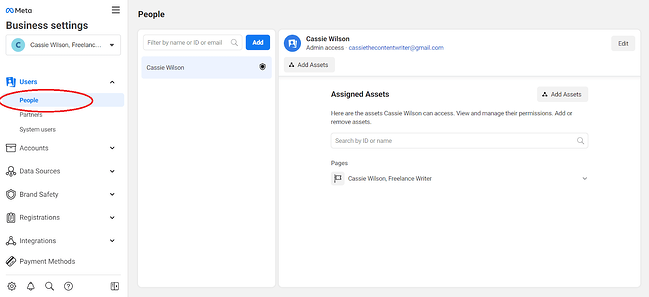
2. بعد ذلك ، انقر فوق الزر "إضافة" الأزرق المميز أدناه.
إضافة مستخدم أمر بسيط. انقر فوق الزر الأزرق "إضافة" لبدء العملية. ستحتاج إلى معرفة البريد الإلكتروني للموظف الذي تضيفه إلى مدير الأعمال الخاص بك.
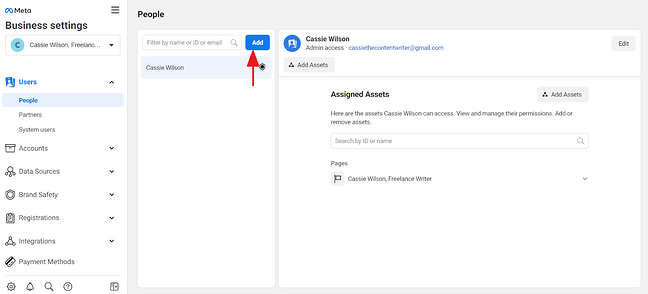
3. اكتب عنوان البريد الإلكتروني للموظف (حتى يتمكن Facebook من إرسال بريد إلكتروني له أذونات الوصول) ، ثم حدد "تشغيل" إما لـ "وصول الموظف" أو "وصول المسؤول". ثم انقر على "التالي".
لإضافة موظف ، ستحتاج إلى إدخال عنوان بريده الإلكتروني. قبل النقر على "التالي" ، حدد ما إذا كنت ستعين المستخدم "وصول الموظف" أو "وصول المسؤول". تعيين المستخدم على "وصول المسؤول" سيمنحه سيطرة كاملة على حساب مدير الأعمال الخاص بك. لتعيين أدوار إضافية ، مثل Finance Analyst أو Finance Editor أو Developer ، انقر فوق الزر "Show Advanced Options".
 4. عيّن موظفك لأي من الأصول على يمين الشاشة المنبثقة. انقر فوق كل أصل لتعيين الأدوار والمهام. بمجرد الانتهاء ، انقر فوق "دعوة".
4. عيّن موظفك لأي من الأصول على يمين الشاشة المنبثقة. انقر فوق كل أصل لتعيين الأدوار والمهام. بمجرد الانتهاء ، انقر فوق "دعوة".
هنا ، لديك خياران مختلفان. يمكنك تعيين موظفك لأي من الأصول الموجودة على يمين الشاشة المنبثقة (الصفحات وحسابات الإعلانات والكتالوجات والتطبيقات والبكسل وحساب Instagram). إذا قمت بالنقر فوق كل علامة تبويب أصل ، يمكنك تعيين مهام وأدوار مختلفة للموظف داخل الأصل. على سبيل المثال ، ضمن أصول الصفحات ، يمكنك تكليف موظفك بإنشاء محتوى أو تكليفه بمراجعة التعليقات.
بمجرد تعيين الأدوار والمهام لموظفك ، انقر على "دعوة".
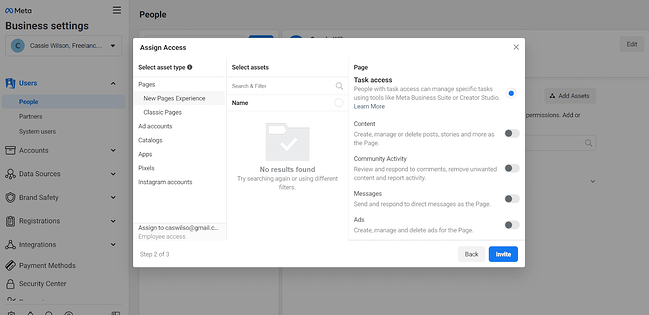
5. الآن ، تم إرسال دعوة لموظفك. انقر على "تم" أو "إضافة المزيد من الأشخاص".
رائعة! لقد قمت بإضافة موظف إلى حساب Meta Business Manager الخاص بك. تأكد من معرفة موظفك للتحقق من بريده الإلكتروني واتباع التعليمات الواردة في بريده الإلكتروني لإنهاء تأكيد حسابه. إذا انتهيت من إضافة أشخاص إلى مدير الأعمال لديك ، فانقر على "تم". إذا كان لديك المزيد من الموظفين لإضافتهم إلى حسابك ، فانقر على "إضافة المزيد من الأشخاص".
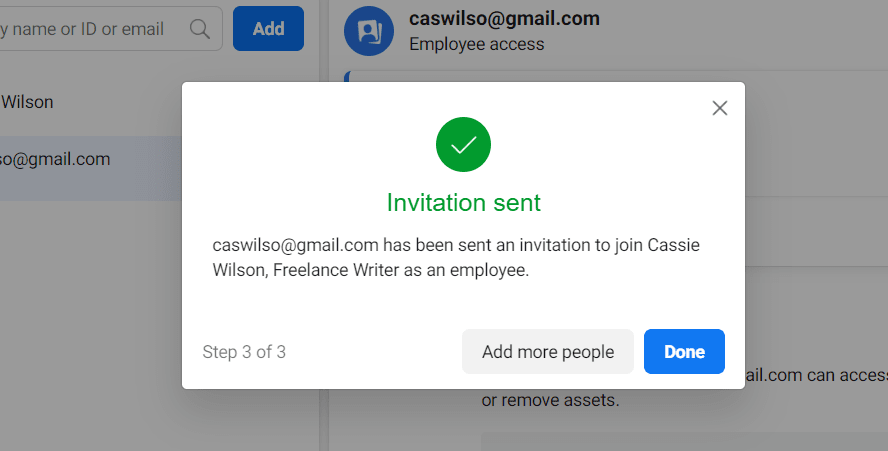
كيفية حذف Facebook Business Manager
- انتقل إلى "الإعدادات" في Facebook Business Manager.
- حدد "معلومات العمل".
- انقر فوق "حذف الأعمال نهائيًا" في الزاوية العلوية اليمنى من الصفحة.
أدوات مدير الإعلانات
الآن وقد تم الانتهاء من إعدادنا جميعًا ، قد تكون مهتمًا ببعض الفوائد الإضافية لإنشاء إعلان داخل Business Manager.
عند إنشاء إعلان في Ads Manager ، فإن إحدى أفضل المزايا (كما سترى قريبًا) هي القدرة على إنشاء مجموعة سكانية أساسية عالية الاستهداف باستخدام ميزة "إنشاء جمهور جديد".
يمكنك اختيار الجنس والعمر والمنطقة واللغة للوصول إلى الاهتمامات المحددة التي تريد أن يشاركها جمهورك والتعمق فيها.
بعد ذلك ، يتم إعطاؤك تقديرات بناءً على جمهورك وميزانيتك ، مثل عدد الأشخاص المتوقع وصولهم يوميًا وعدد الأشخاص الذين سينقرون على الرابط الخاص بك. تعد مقاييس الأداء هذه مهمة عند تحديد ما إذا كنت تريد زيادة حجم الجمهور أو تقليله أو ما إذا كانت ميزانيتك كبيرة بما يكفي.
إليك كيفية إنشاء إعلان في Ad Manager:
1. في اللوحة الجانبية للصفحة الرئيسية ، انقر على "مدير الإعلانات".
تحت شعار Meta Business Suite ، سترى اللوحة الجانبية. للوصول إلى مدير الإعلانات ، انقر فوق الزر "مدير الإعلانات".
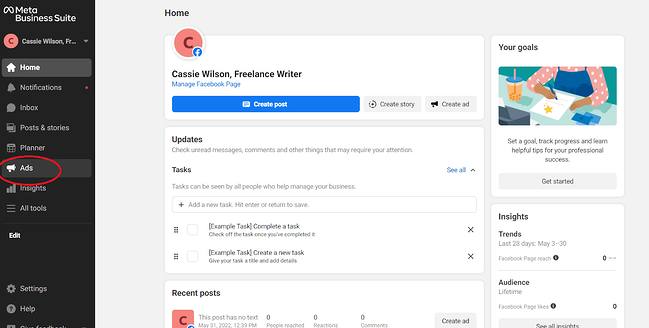
2. لإنشاء إعلان ، انقر فوق "إنشاء إعلان" في الزاوية اليمنى من الشاشة. أو انقر على "البدء".
إذا لم تكن قد أنشأت إعلانات Facebook مسبقًا ، فسيطالبك Facebook بالبدء. انقر فوق الزر "البدء" في الجزء السفلي من الشاشة. أو انقر فوق "إنشاء إعلان" في الزاوية اليسرى من الشاشة. سيفتح كلا الزرين صفحة إنشاء الإعلان.
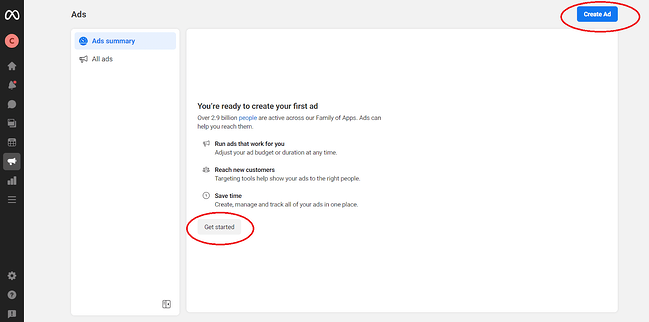 3. حدد هدفك.
3. حدد هدفك.
عند إنشاء إعلان على Facebook ، تحتاج إلى اختيار هدف لإعلانك. يمكنك إنشاء إعلان آلي ، أو توجيه حركة المرور إلى موقع الويب الخاص بك ، أو الترويج لصفحتك على Facebook ، أو إنشاء المزيد من العملاء المحتملين ، أو إنشاء إعلان لإنشاء رسائل واردة. لغرض هذا المثال ، سنختار الهدف "ترقية صفحتك".
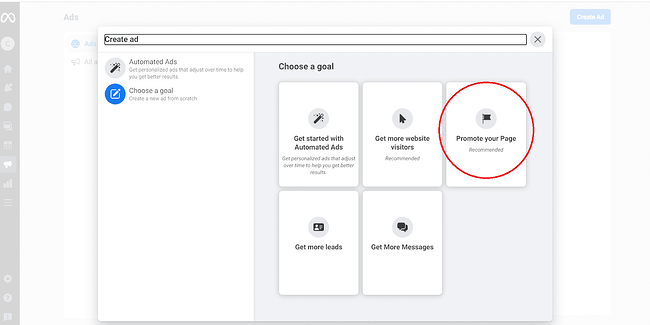
4. بعد ذلك ، املأ التفاصيل لتصميم إعلان Facebook الخاص بك.
للترويج لصفحتك بإعلان Facebook ، تحتاج أولاً إلى كتابة وصف لإعلانك. بعد ذلك ، انقر فوق "خيارات التعديل" لاختيار صورة لإعلانك. يمكنك تحميل صورة أو تحديد صورة قمت بالفعل بربطها بصفحاتك. سيعطيك مربع الإعلان فكرة عما سيبدو عليه إعلانك لجمهورك.

5. ثم قم بالتمرير لأسفل لإنشاء جمهورك. انقر فوق رمز القلم الرصاص لتعديل وصف الجمهور.
في النافذة المنبثقة ، مرر لأسفل إلى وحدة "الجمهور". انقر فوق رمز القلم الرصاص في ركن الوحدة النمطية لتعديل وصف الجمهور. املأ المعلومات وفقًا للجمهور الذي ترغب في الوصول إليه. لا تحتاج إلى ملء جميع المعلومات ، ولكن كلما قمت بتضمين المزيد من المعلومات ، زاد احتمال وصولك إلى المجموعة السكانية المستهدفة.

6. بمجرد الانتهاء من تصميم إعلان Facebook الخاص بك ، أدخل معلومات الدفع الخاصة بك وانقر فوق "Promote now".
قبل النقر على "الترويج الآن" ، راجع إعلانك. إذا كنت راضيًا عن إعلانك ، واخترت جمهورك المستهدف ، وقررت الإطار الزمني لعرض إعلانك ، أدخل معلومات الدفع الخاصة بك في وحدة طريقة الدفع. انقر فوق "الترويج الآن" لإنهاء إعلانك.
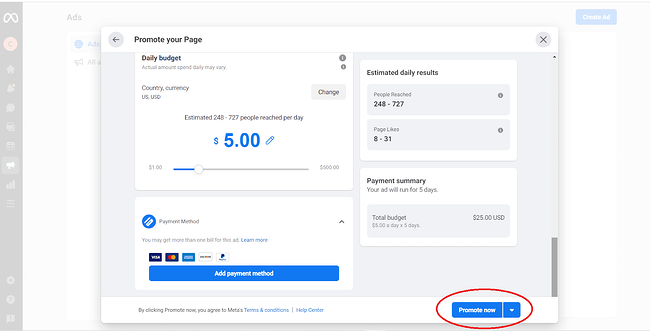
7. مبروك! لقد قمت بإنشاء أول إعلان لك على Facebook. لمراجعة إعلانك ، انقر على علامة التبويب مدير الإعلانات وانقر على "كل الإعلانات".
تعد علامة التبويب مدير الإعلانات أسهل طريقة لمراجعة إعلاناتك. انقر فوق "كل الإعلانات" لمشاهدة قائمة بإعلاناتك. ستوفر علامة التبويب هذه المعلومات والتحليلات ذات الصلة مثل مدى الوصول ومرات الظهور والتكلفة لكل نتيجة ودرجة الملاءمة.
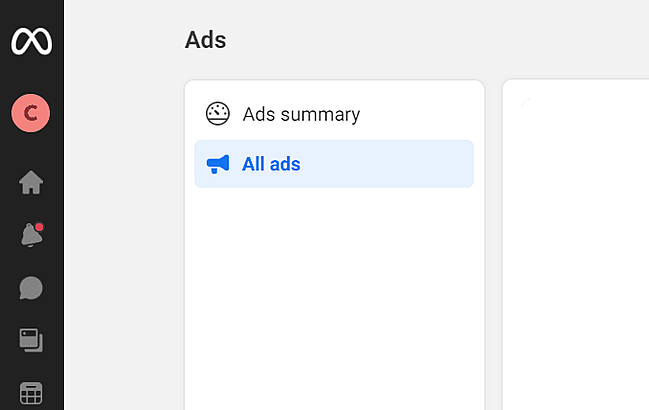
رؤى مدير أعمال ميتا
أخيرًا ، إليك نظرة عامة عامة على علامة التبويب "الإحصاءات" والشكل الذي تبدو عليه صفحة الإحصاءات:
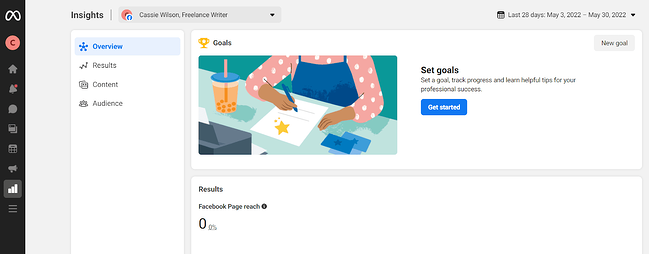
لن نتعمق كثيرًا في التحليلات أو الرؤى ، نظرًا لأنها ستختلف بشكل كبير اعتمادًا على أهداف نشاطك الإعلانية وميزانيتك وجمهورك.
ومع ذلك ، من المهم ملاحظة بعض المكونات المهمة في رؤى مدير الأعمال لضمان فهمك للوظائف الأكثر إثارة للإعجاب في الأداة.
نصيحة سريعة : تحقق من صفحة معلومات الإعلان في Meta Business لمعرفة المزيد حول وظائف إعلانات Facebook ، واقرأ قصص النجاح للشركات الخاصة بالصناعة ، واحصل على الإلهام والأفكار لتحسين إعلاناتك الخاصة.
وظائف رؤى مدير الأعمال التي تريد معرفتها
- Facebook Pixel : إذا قمت بتثبيت Facebook Pixel ، فيمكن لموقعك على الويب الوصول إلى الأشخاص بإعلانات على Facebook بعد زيارتهم لموقعك.
- اختبار الانقسام : استخدم اختبار A / B لمعرفة الإعلانات التي تؤدي إلى أعلى معدل تحويل.
- تحسين التحويل : استخدم هذه الأداة للتأكد من أن إعلاناتك تحقق بالفعل تحويلات ومبيعات.
- Mobile SDK : إذا كان عملك يحتوي على تطبيق ، فاستخدم Mobile SDK لمعرفة الإجراءات التي يتخذها الأشخاص داخل تطبيقك واستخدم هذه المعلومات لتحسين الحملات الإعلانية عبر الأجهزة.
- تأثير العلامة التجارية : اكتشف كيف تؤثر إعلاناتك على صورة علامتك التجارية لتحسين الإعلانات لزيادة الوعي بالعلامة التجارية.
استخدم Meta Business Manager لتحسين وصولك على Facebook
سيساعدك Meta Business Manager في إدارة تواجدك على Facebook وصولاً إلى أعضاء الفريق الذين يمكنهم الوصول إلى حسابك. استفد من هذه الأداة لإطلاق إعلانات فعالة على Facebook ، واختبر إستراتيجيتك على Facebook ، وقم بتعزيز مؤشرات الأداء الرئيسية الخاصة بك عبر منصات Meta الاجتماعية.
ملاحظة المحرر: تم نشر هذا المنشور في الأصل في مايو 2018 وتم تحديثه للشمول.